SNSなんかを見ているといろいろな人がLINEの公式アカウントを持っているのを見て、個人でそんなに簡単に作れるものかと調べていたら、この記事執筆時点ではフリープランであれば、なんと無料で作れることが判明。
月額費用もかからずに、月に200通までと制約はありますが、費用が完全無料で使えることがわかり、早速作ってみたしだいです。
正直、私のような影響力のない個人であれば、月に200通も使うことは、しばらくはないので、フリープランで十分事足りるわけです。
無料でメルマガのようなプッシュ型の媒体を持てるのであれば、使わない手はないですね。
この記事では、LINE公式アカウントの作り方を解説していきます。
個人でも簡単に開設できますので、SNSなどで情報発信をしている人は相性がよいので、ぜひ作ってみてくださいね。
LINE公式アカウントの作り方(個人利用編)
LINE公式アカウントはLINEのビジネスページで開設します。
LINE for Businessのページの[LINE公式アカウントの開設(無料)]というボタン(リンク)をクリックして、LINE公式アカウントの開設ページを開きます。
(パソコンの操作で解説します)
[LINE公式アカウントの開設]ページにある[LINE公式アカウントの開設(無料)]というボタンをクリックします。(ページの中にいくつかあるのでどれかをクリックします)
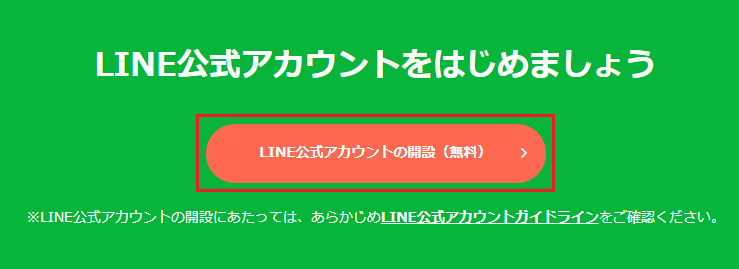
すでにある普通のLINEアカウントでも作れますが、LINEアカウントの名前で登録されてしまいますし、ビジネスで使用するのであれば、個人的には絶対にビジネスアカウントは別に持っておくべきです。
ビジネスアカウントを持っていない場合は、まずアカウントを作ります。[アカウントの作成]をクリックします。
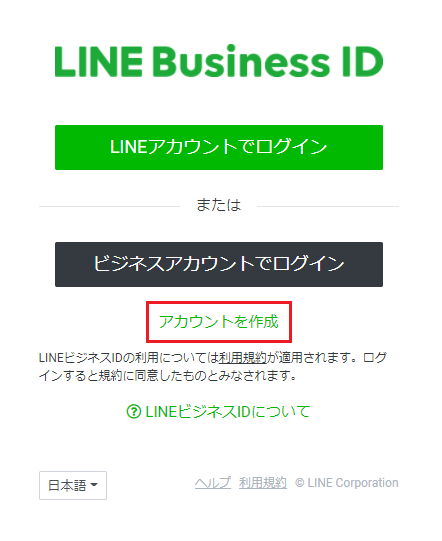
LINEアカウントでも登録できますが、メールアドレスで登録しましたので、[メールアドレスで登録]をクリックします。
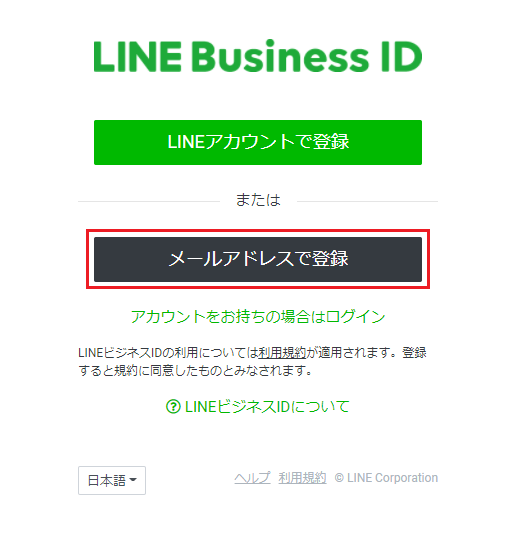
自分のメールアドレスを入力して[登録用のリンクを送信]をクリックします。
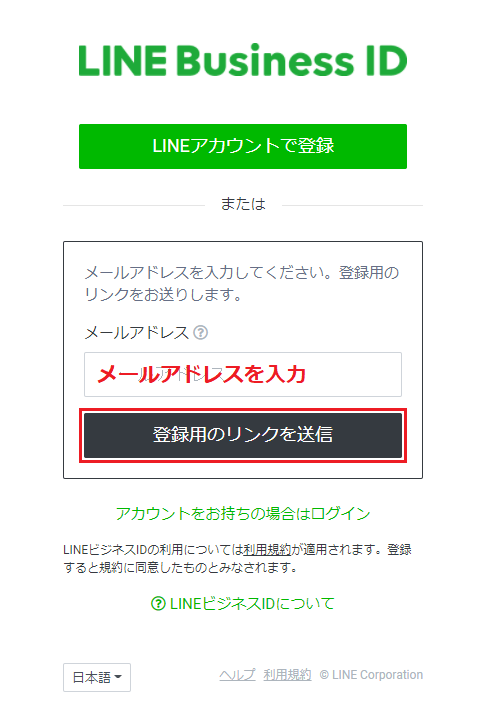
入力したメールアドレスにメールが届くので、メールの中の[登録画面に進む]をクリックします。
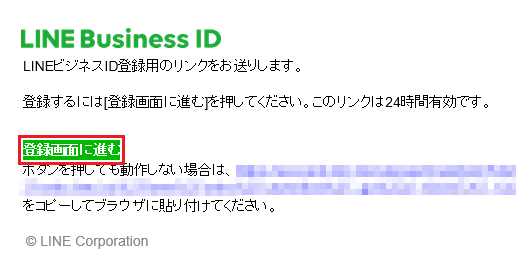
登録画面が表示されるので、名前を入力して任意のログインパスワードを決めて入力して、「私はロボットではありません」にチェックを入れて[登録]ボタンをクリックします。
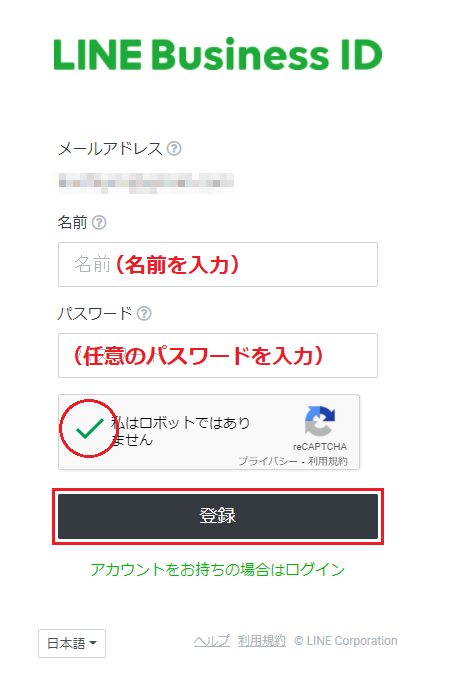
確認画面が表示されるので[登録]をクリックすると登録が完了します。
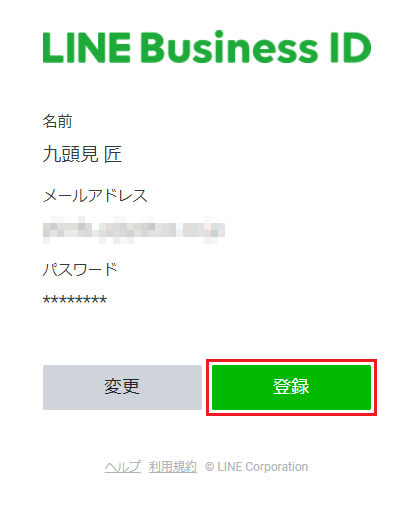
登録完了画面が表示され、そこにあるリンクから再びログイン画面に戻れるので[ビジネスアカウントでログイン]をクリックしてログインします。
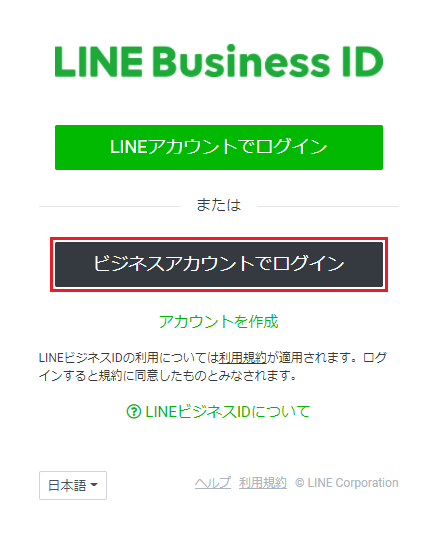
登録したメールアドレスとパスワードを入力して[ログイン]ボタンをクリックしてログインします。
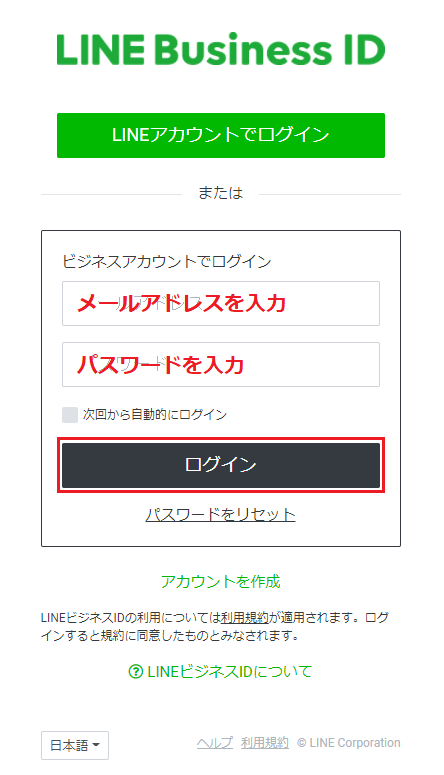
アカウント名にLINE公式アカウントの名前(表示名)を入力し、業種を選択します。
個人利用の場合は、大業種を『個人』小業種を『個人(その他)』に選択して[確認]をクリックします。
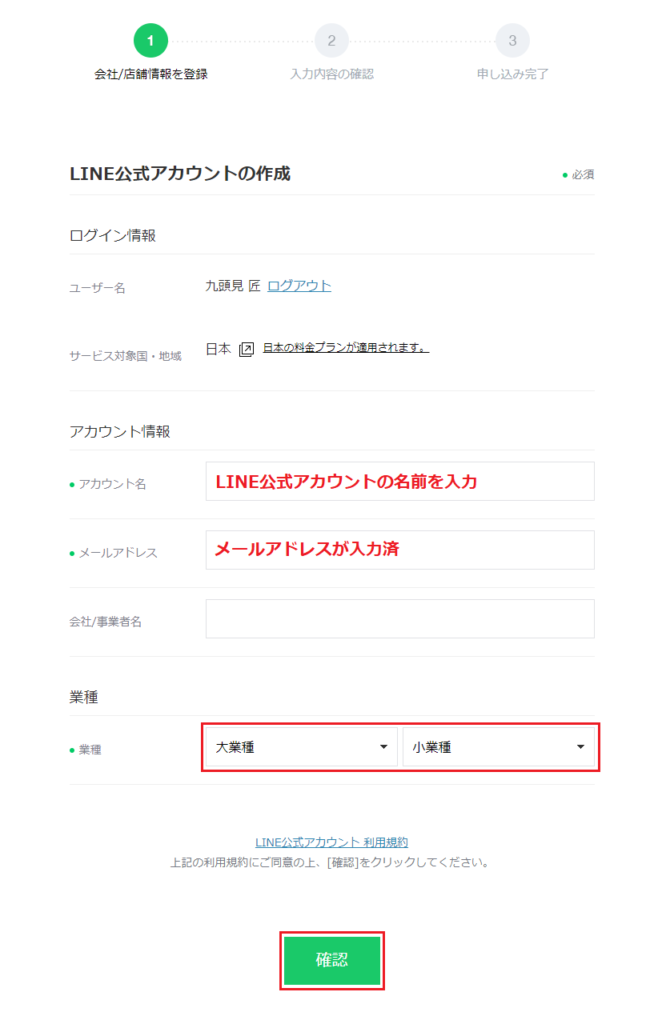
小業種は、大業種を『個人』に選択すると『個人』の小業種が選択できるので、『個人(その他)』よりもっとふさわしい選択肢があれば、それを選んでもらってもかまいません。
確認画面が表示されるので[完了]をクリックします。
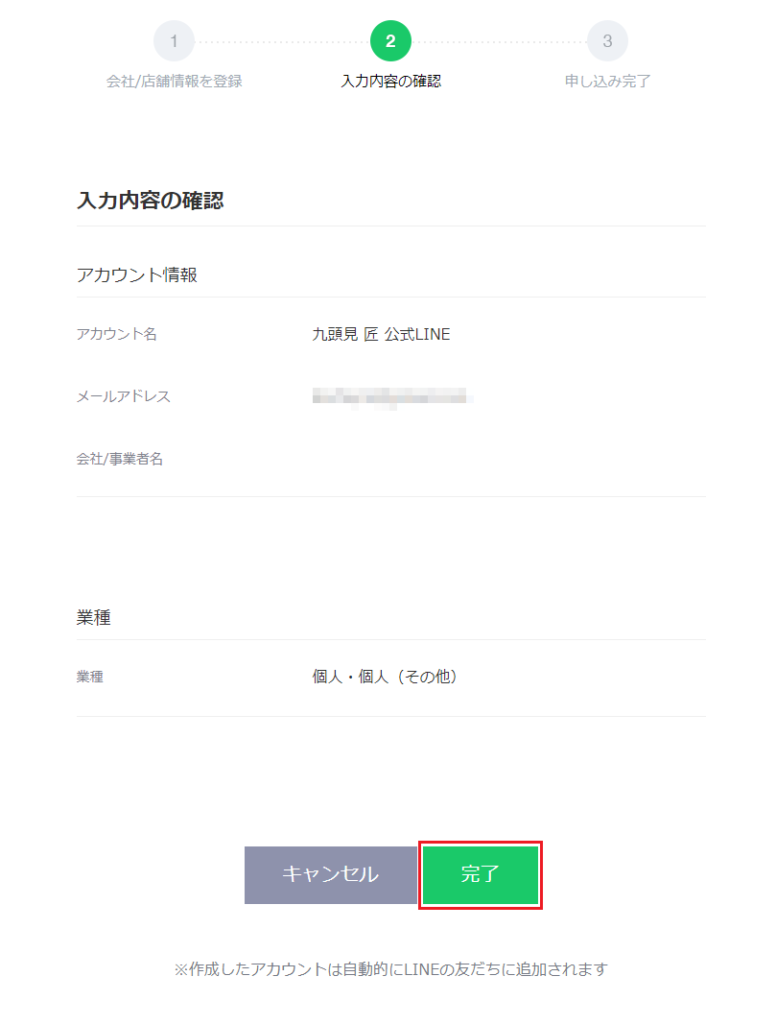
完了画面が表示されたらLINE公式アカウントの登録は完了になります。
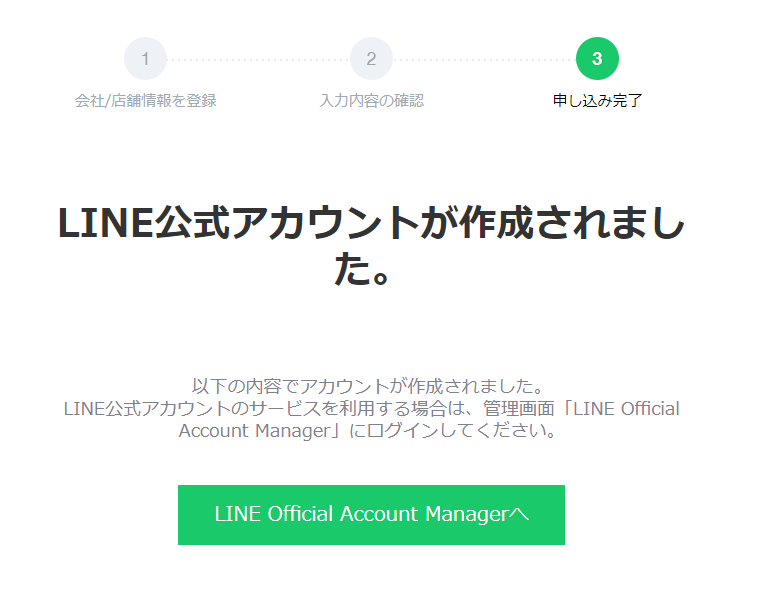
LINE Official Account Managerで、LINE公式アカウントを操作していきます。個別の操作については、また別記事で実践報告がてら解説していく予定です。
Q&A
公式ラインを作成するにあたっての質問事項に回答していきます。
認証済アカウントにしたほうがよいのか?
認証済アカウントにすると、青色のバッジが付与され、LINEアプリの検索結果に表示されるようになり、「友だち追加広告」が利用できるなど、友だちを増やすための選択肢が広がります。
認証アカウントにしたほうが、使い勝手がよくなるので、認証済アカウントにしておいたほうがよいとは言えます。
認証には審査が必要ですが、認証済みアカウントの申請・審査・開設には料金はかかりません。
ただし、認証アカウントにできないジャンルがあります。実は情報商材はNG。ネットビジネス系は審査で承認されない可能性が大きいです。
また、閉じたコミュニティの場合、例えば、会員制の組織、仲間内だけのコミュニティ、LINEアプリの検索結果に表示させたくないなどの場合は未認証のままにしたほうがよいです。
認証は後からでも行えて、審査には5〜10営業日ほどかかります。
LINE公式アカウントは何個作成できるか?
LINE公式アカウントは、LINE Business ID1つにつき最大100個まで作成できます。
さいごに
ここまでLINE公式アカウントの作り方を解説してきましたが、意外と簡単だったのではないでしょうか。あっさり作れてしまったので拍子抜けした感がありました。
無料で使えるので、プッシュ型媒体を持ちたいという人には選択肢の1つになります。
無料プランだと月に200通までしか送れないので、登録者が増えたらすぐに達してしまいそうですが、そのときは有料プランに切り替えればよいだけです。
1つ上位プランのライトプランだと月額5,000円で使うことができます。
ただ、私の場合そこまで登録者が増えることはすぐすぐくるとは思えないので、少ない登録者に濃い情報をお届けできるように運用していければと思います。


